Cara Menggunakan Google Drive : Cara Upload, Berbagi, dan Download File Untuk Pemula – Google Drive adalah layanan penyimpanan Cloud (Online) milik Google. Google Drive bisa digunakan siapapun baik di Smartphone maupun Komputer asalkan memiliki Akun Google. Kita bisa dengan mudah menyimpan atau mengupload macam-macam file ke penyimpanan Cloud ke Google Drive dan membagikannya ke orang lain.
Kali ini akan dibahas cara menggunakan google drive untuk pemula dalam hal ini Cara Upload File di Google Drive dan Cara Membagikannya ke Orang Lain serta Cara Download File Google Drive. File berupa dokumen, foto, atau video bisa Kita simpan di Google Drive sehingga menghemat kapasitas penyimpanan Perangkat Kita. Selain itu, sebagai tempat untuk mencadangkan file-file penting Kita, sehingga apabila terhapus atau pindah perangkat, Kita cukup masuk ke GDrive lalu Log In dengan Akun Google Kita lalu mendownloadnya lagi.
Manfaat lain yang sangat membantu adalah Kita dapat membagikannya ke orang lain. Hal ini tentu sangat membantu Kita dalam hal pekerjaan atau mengirim file secara jarak jauh. Jika ingin membagikan file yang Kita sudah Upload, Kita harus mengatur file dokumen, foto, atau video tersebut di Google Drive agar dapat diakses oleh orang lain.
Google Drive sendiri membebaskan Kita mengupload file sebanyak mungkin dengan limit penyimpanan sebanyak 15 GB per akun. Jika ingin mengupgrade penyimpanannya, maka Kita akan dikenakan biaya berlangganan harus dibayar tiap bulannya. Untuk menggunakan layanan milik Google ini, Kita hanya butuh Akun Google saja.
Lalu bagaimana cara mengupload file baik itu Dokumen, Foto, atau Video di Google Drive? Serta bagaimana Cara Membagikannya ke Orang lain? Yap! Caranya mudah banget apalagi jika hanya memgupload file saja. Tapi, jika ingin membagikannya ke orang lain maka Kita harus menyetting file nya agar bersifat Publik. Untuk lebih jelasnya silahkan lanjut ke pembahasan dibawah.
Cara Upload File di Google Drive
Nah, untuk kamu yang ingin upload file ke Google Drive milikmu tapi belum tau caranya, berikut ini kamu bisa ikut step by step cara upload file di Google Drive.
Cara Upload File di Google Drive Lewat HP
Untuk mengunggah/mengupload file-file baik itu dokumen, foto maupun video di Google Drive lewat HP maka caranya sama saja. Selain itu, karena Google Drive penyimpanan online, maka tentu Kita butuh akses internet untuk melakukan proses Upload. Untuk lebih jelasnya, silahkan ikuti langkah-langkah berikut :
- Masuk ke aplikasi Google Drive Anda. Jika belum punya, silahkan install di Google Drive.
- Sebelum ke cara menguploadnya, jika Anda ingin menggunakan Akun Google lain, maka silahkan tap ikon garis tiga di sudut kiri atas, lalu pilih Akun Google yang diinginkan.
- Nah, untuk cara mengupload file ke Drive, silahkan tap ikon Tambah di bagian bawah lalu tap Upload.

- Nah, silahkan Anda pilih file yang ingin Anda tambahkan ke Drive Anda, baik itu file berupa dokumen, gambar, ataupun video.
- Proses upload pun akan berjalan, jadi silahkan tunggu. Pastikan perangkat Anda sudah terhubung ke internet.

- Jika sudah, maka file pun sudah tersimpan di Drive Anda.
Cara Upload File di Google Drive Lewat PC atau Laptop
Saya rasa untuk cara upload file di Google Drive lewat PC/Laptop dan di HP sama saja. Hanya saja, yang membedakan adalah Kita mengakses Google Drive di PC/Laptop ialah di Web nya secara langsung. Langkah-langkahnya pun hampir sama, untuk lebih jelasnya silahkan ikuti langkah-langkah dibawah ini :
- Masuk ke Browser Komputer Anda lalu masuk ke situs web drive.google.com.
- Pilih Go To Google Drive.
- Silahkan Anda masuk menggunakan Akun Google Anda.
- Jika proses Daftar atau Masuk selesai, maka Kita akan masuk ke Dashboard Google Drive.
- Untuk mengupload File, silahkan pilih New lalu File Upload.
- Nah, silahkan Anda pilih file yang ingin Anda tambahkan ke Drive Anda, baik itu file berupa dokumen, gambar, ataupun video.
- Proses upload pun akan berjalan, jadi silahkan tunggu. Pastikan perangkat Anda sudah terhubung ke internet.
- Jika sudah, maka file pun sudah tersimpan di Drive Anda.
Sampai disini Kita sudah bisa mengupload file ke Google Drive. Lalu bagaimana cara membagikannya ke orang lain?
Cara Membagikan File Google Drive Kita ke Orang Lain
Untuk mebagikan file yang sudah Anda upload ke Google Drive Anda, maka caranya ialah memberikan Link file Google Drive yang ingin Anda beri ke orang lain. Setiap file yang sudah Kita upload ke Google Drive akan memiliki 1 Link yang apabila diketahui orang lain, maka Dia dapat dengan mudah mendownload file tersebut.
Tapi, sebelumnya Anda harus membuat file Anda di Google Drive bersifat Publik. Karena jika tidak, maka orang lain yang bahkan punya link tersebut tidak dapat mengaksesnya. Untuk lebih jelasnya silahkan Anda ikuti langkah-langkah dibawah.
- Silahkan tap ikon titik tiga pada file di Drive Anda.
- Kemudian akan muncul daftar opsi. Silahkan centang Berbagi Link.

- Nah, selanjutnya silahkan tap Salin Link lalu berikan ke orang lain agar dia bisa mendownload nya juga.
Cara Download File Google Drive
Nah, untuk cara mendownload file Google Drive Saya bagi menjadi dua yakni, mendownload file Google Drive sendiri dan mendownload file Google Drive orang lain.
Bagi Anda yang ingin mendownload file Google Drive Anda sendiri, maka cukup :
- masuk ke web atau aplikasi Google Drive.
- Kemudian klik ikon titik tiga pada file lalu pilih Download. Proses Download pun akan berjalan.
- Jika sudah, maka Anda bisa mengeceknya di folder Download pada Penyimpanan perangkat Anda.
Untuk cara mendownload file Google Drive orang lain, artinya Anda mendapat link download sebuah file Drive, maka caranya ialah dengan :
- mengklik atau membuka Link tersebut di Browser.
- Kemudian, pilih Akun Google yang ingin digunakan untuk membuka file tersebut.
- Proses membuka file.
- Nah, untuk mendownloadnya, silahkan klik ikon titik tiga pada bagian atas, lalu pilih Download.

Akhir Kata
Itulah penjelasan mengenai cara menggunakan Google Drive untuk pemula. Mulai dari cara upload file di Google Drive, cara membagikan file Google Drive ke orang lain, dan cara mendownload file Google Drive. Meskipun tidak membahas seluruh yang berkaitan tentang menggunakan aplikasi tersebut, setidaknya Anda sudah paham mengenai hal-hal yang Saya jelaskan diatas, maka sudah cukup bagus.



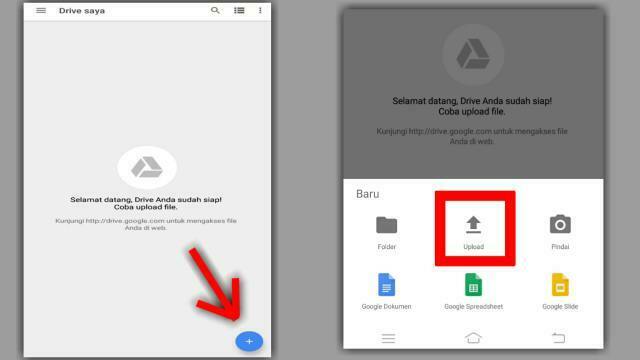
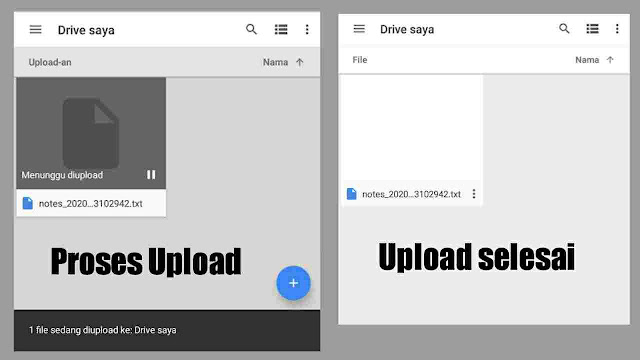
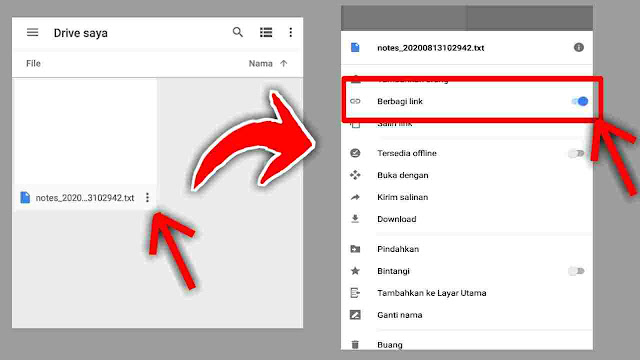
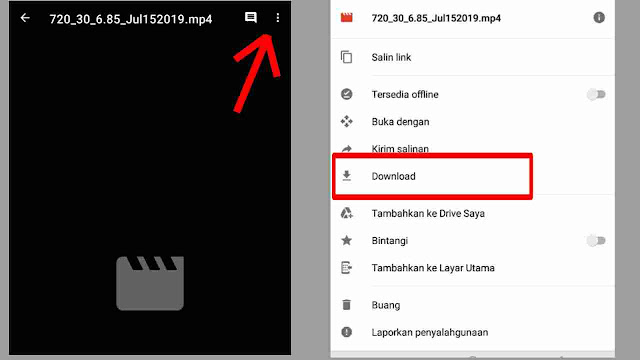





Leave a Reply